Spis treści
Kafel [Przygotowanie wysyłki] dostępny z poziomu [Back office] -> [Wydanie towarów] umożliwia wybranie jednego z dwóch procesów:
- Pakowanie towarów na potrzeby realizacji zamówienia wewnętrznego zleconego przez centralę przy pomocy opcji [Na podstawie zamówienia wewnętrznego]
- Utworzenie przesyłki z inicjatywy sklepu przy pomocy opcji [Przesunięcia ręczne]
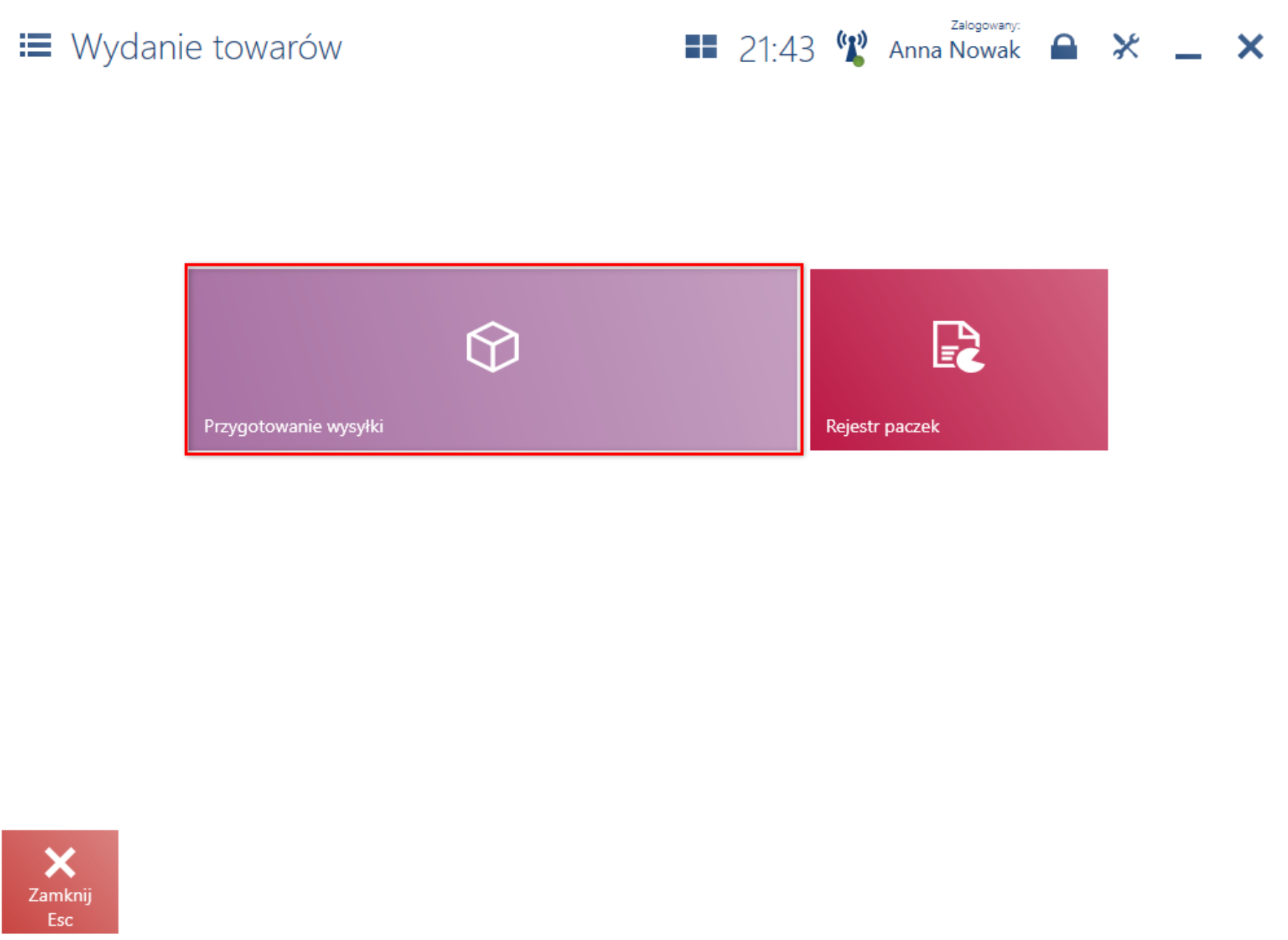
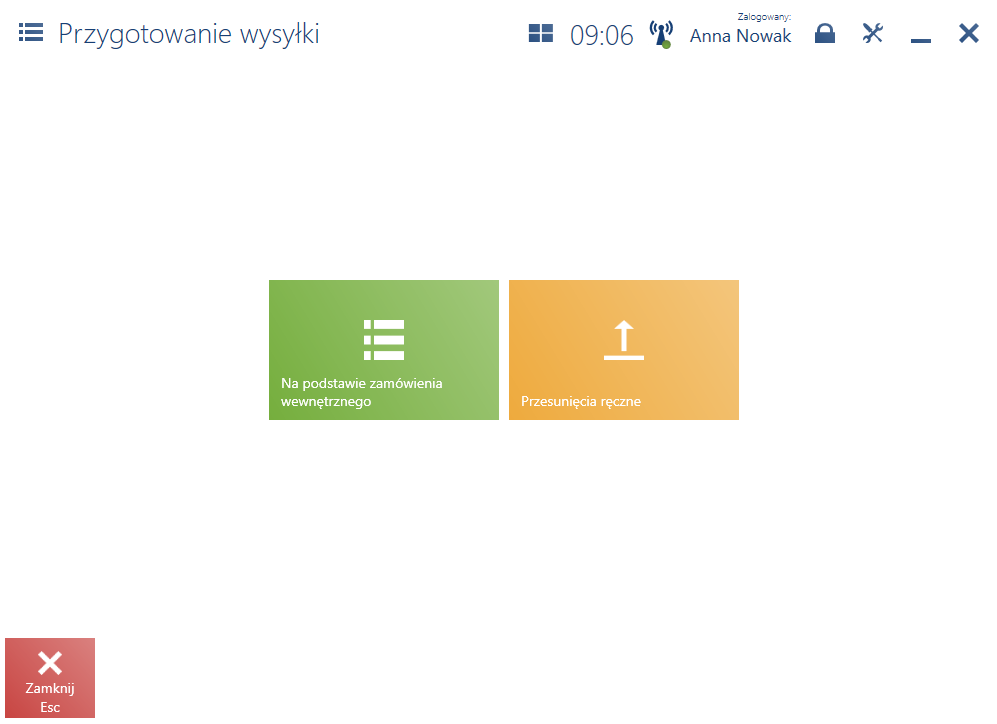
Tworzenie paczki na podstawie zamówienia wewnętrznego
Po wyborze przycisku [Na podstawie zamówienia wewnętrznego] wyświetlana jest lista zamówień wewnętrznych dotyczących wysyłki towarów z magazynu sklepu do magazynów w centrali lub innych sklepach.
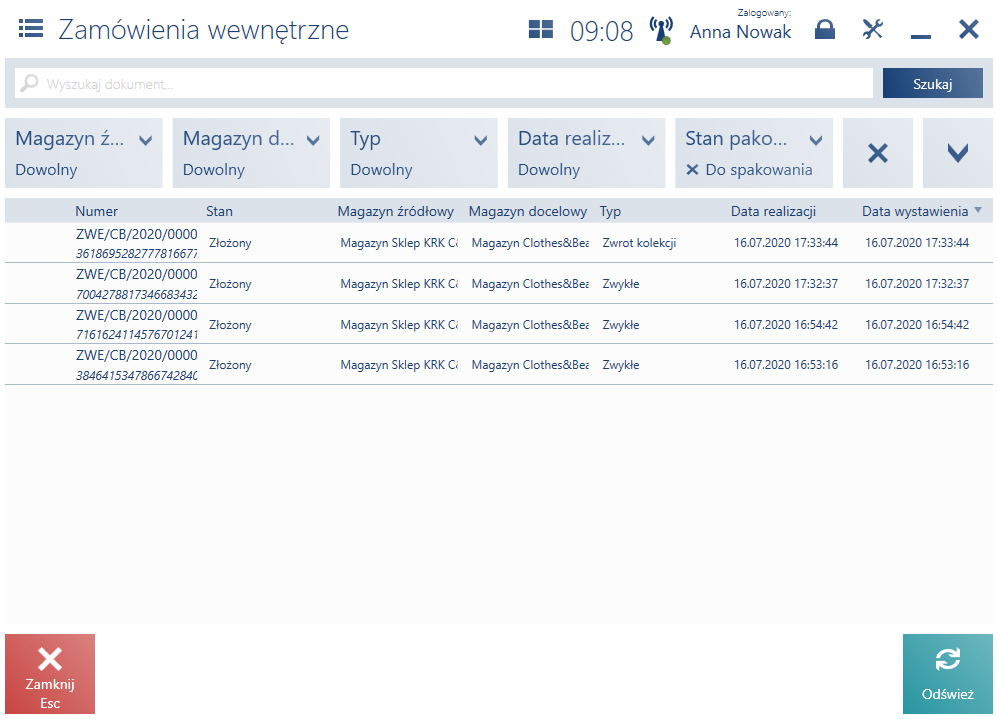
Po wyborze dokumentu prezentowana jest lista towarów pozostających do spakowania wraz z ich ilością.
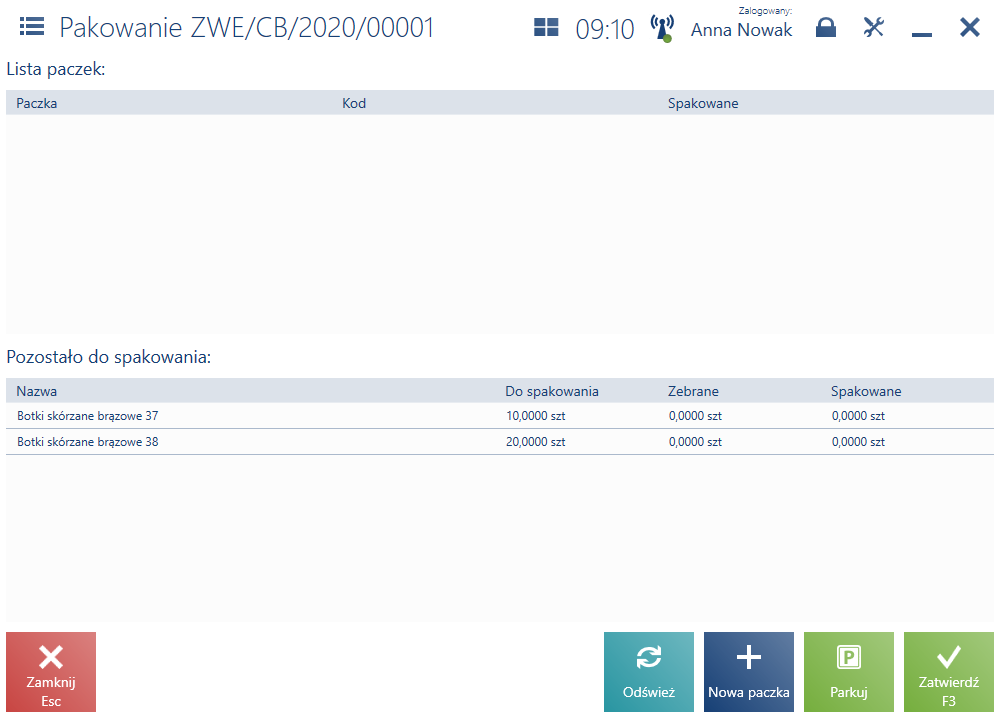
Z poziomu pakowania towarów pochodzących z zamówienia wewnętrznego możliwe jest utworzenie przy pomocy przycisku [Nowa paczka] paczki, która odpowiada dokumentowi MM-.
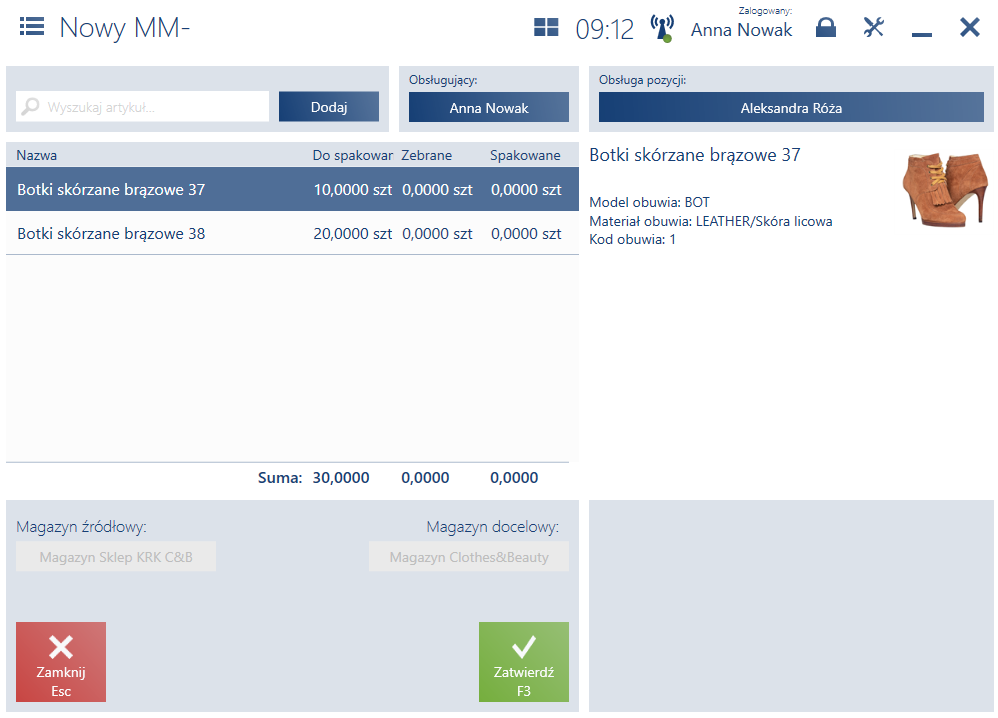
Proces pakowania można:
- zatwierdzić, czyli zakończyć realizację wskazanego zamówienia, przy pomocy przycisku [Zatwierdź]
- przerwać przy pomocy przycisku [Parkuj], aby kontynuować go później
Dodatkowym rodzajem zamówienia jest zlecenie zwrotu kolekcji.
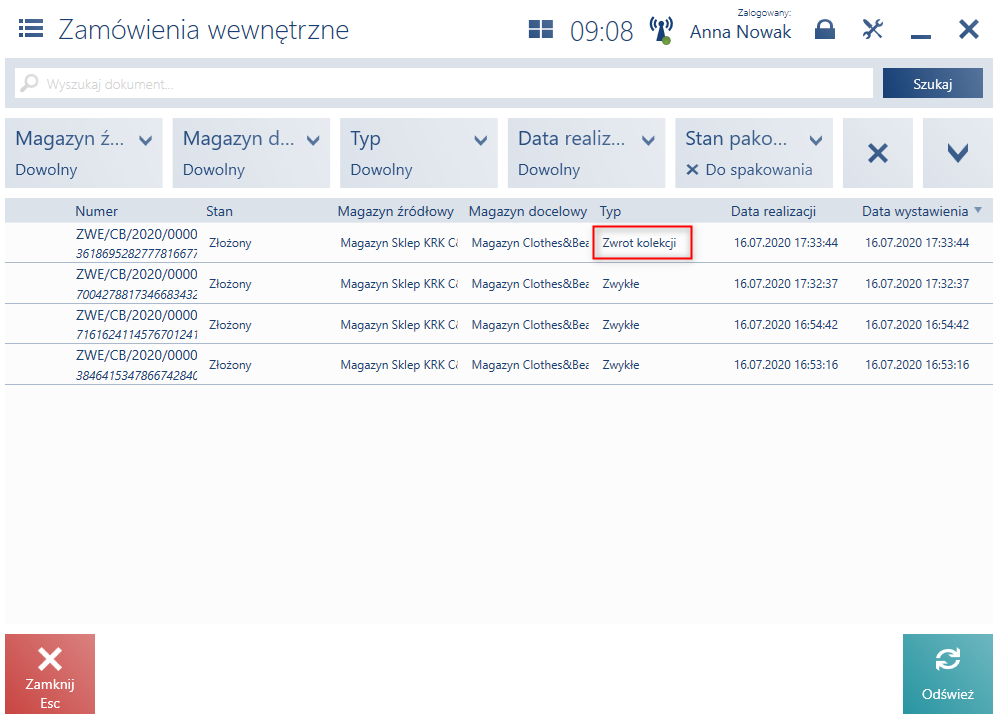
W tym przypadku operatora sklepu nie obowiązują limity ilości zamówionych artykułów, dzięki czemu możliwe jest zlecenie przesłania wszystkich dostępnych w sklepie artykułów danego typu. Ilości do zrealizowania są w tym przypadku jedynie sugerowane.
Przesunięcia ręczne
Po wyborze przycisku [Przesunięcia ręczne] można zainicjować przesyłkę towarów pochodzących ze sklepu. Prezentowana jest lista wszystkich przesunięć magazynowych utworzonych na danym stanowisku.
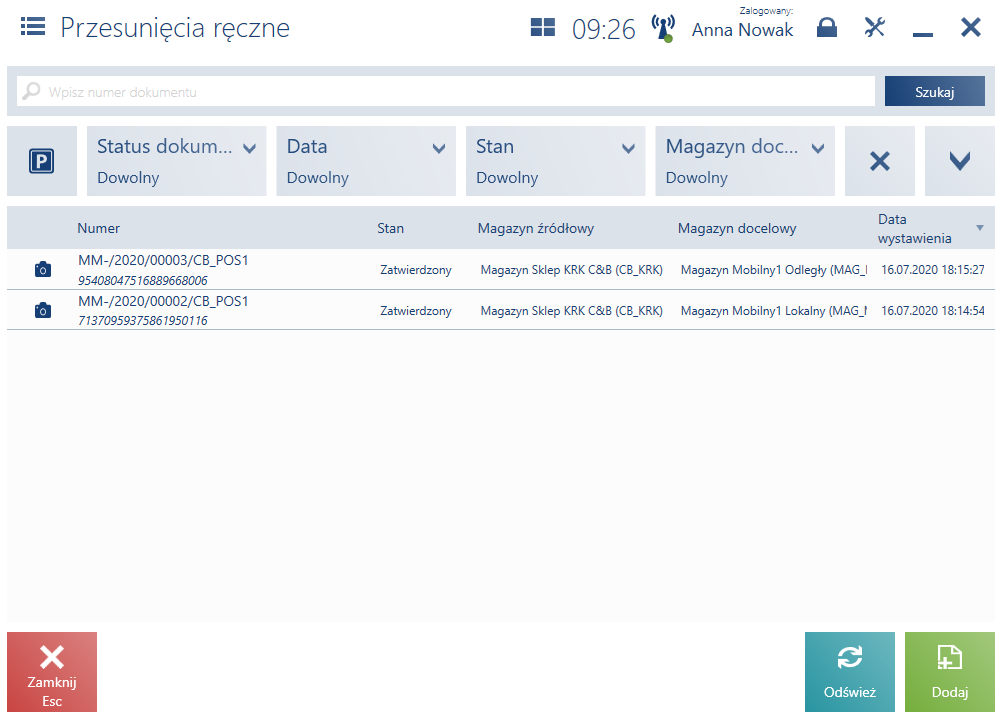
W przypadku operacji przesunięcia ręcznego operator sklepu może wybrać magazyn docelowy oraz samodzielnie wskazać pakowane towary.
W górnej części okna znajduje się pole filtra tekstowego oraz filtry rozwijane:
- Status dokumentu – posiada następujące kategorie:
- Przyjęte – dokumenty w stanie Zatwierdzony posiadające zatwierdzone MM+ w dokumentach powiązanych, gdzie magazyn docelowy jest magazynem przypisanym do centrum, do którego należy dane stanowisko POS
- Wydane – dokumenty w stanie Zatwierdzony nieposiadające dokumentów powiązanych, gdzie magazyn źródłowy jest magazynem przypisanym do centrum, do którego należy dane stanowisko POS
- Do przyjęcia – dokumenty w stanie Zatwierdzony nieposiadające dokumentów powiązanych lub posiadające niezatwierdzone lub anulowane dokumenty powiązane, gdzie magazyn docelowy jest magazynem dostępnym w centrum, do którego należy dane stanowisko POS
- Do wydania – dokumenty w stanie Niezatwierdzony nieposiadające dokumentów powiązanych, gdzie magazyn źródłowy jest magazynem przypisanym do centrum, do którego należy dane stanowisko POS
- Anulowane – dokumenty, które zostały anulowane
- Data
- Stan
- Magazyn źródłowy
- Magazyn docelowy
